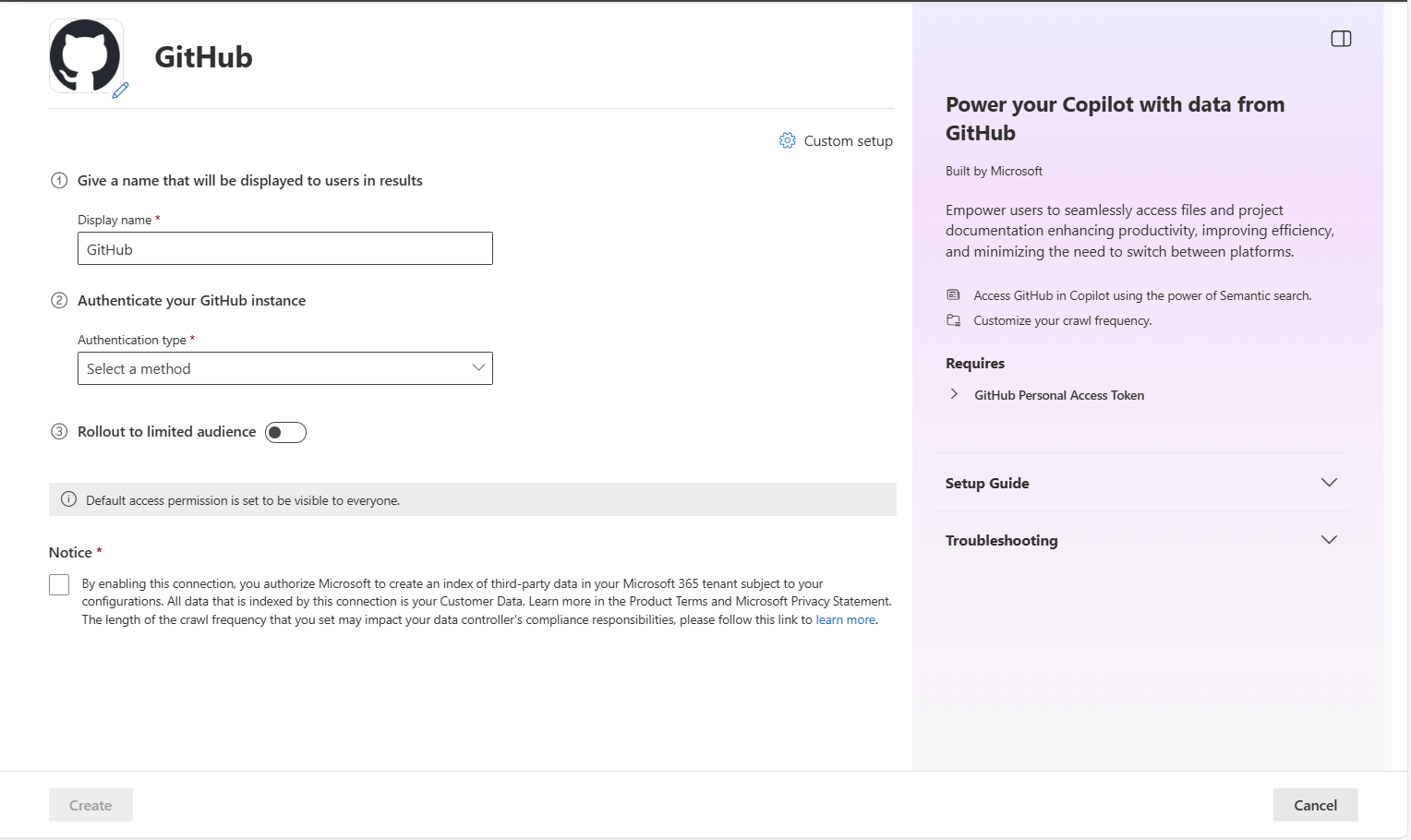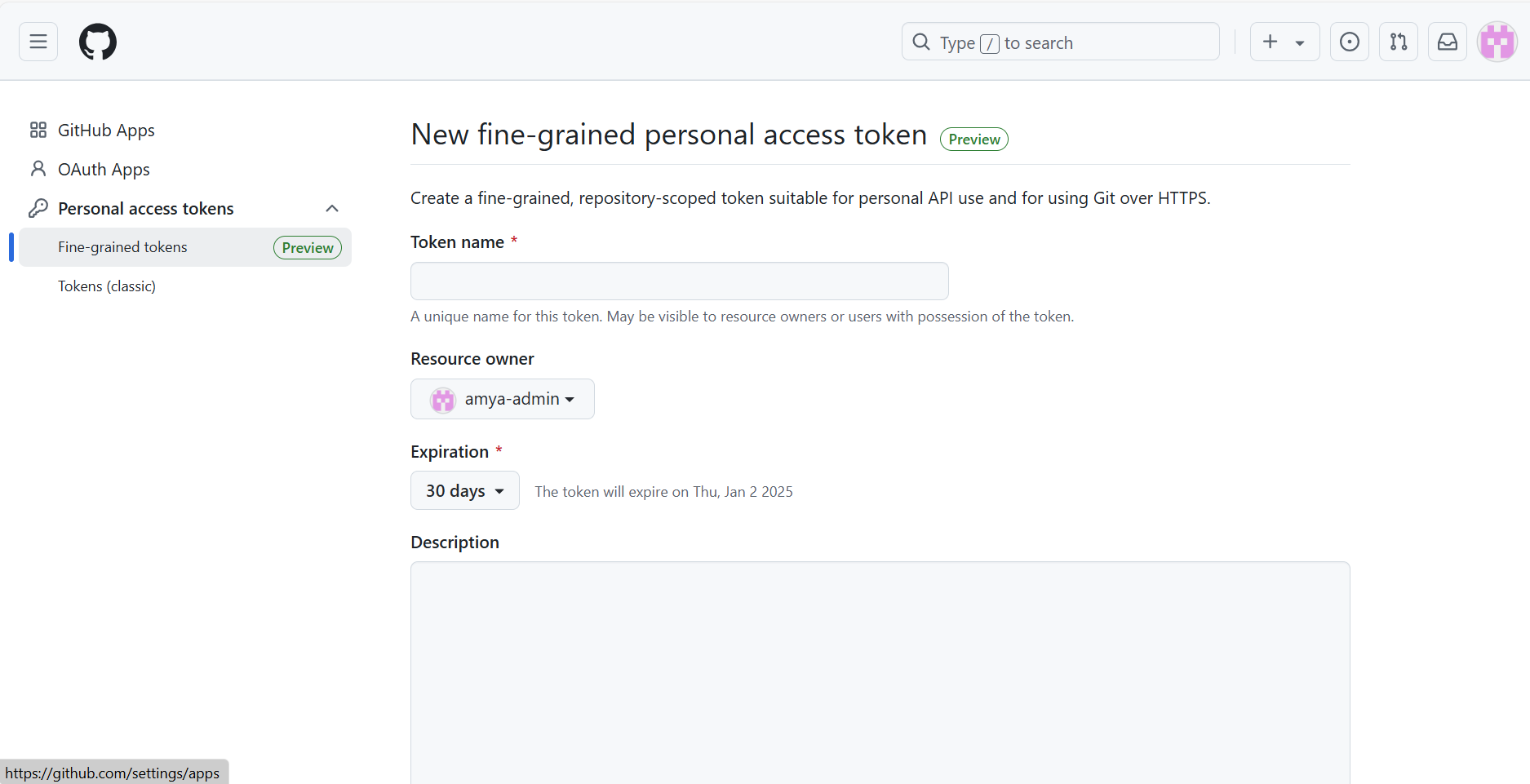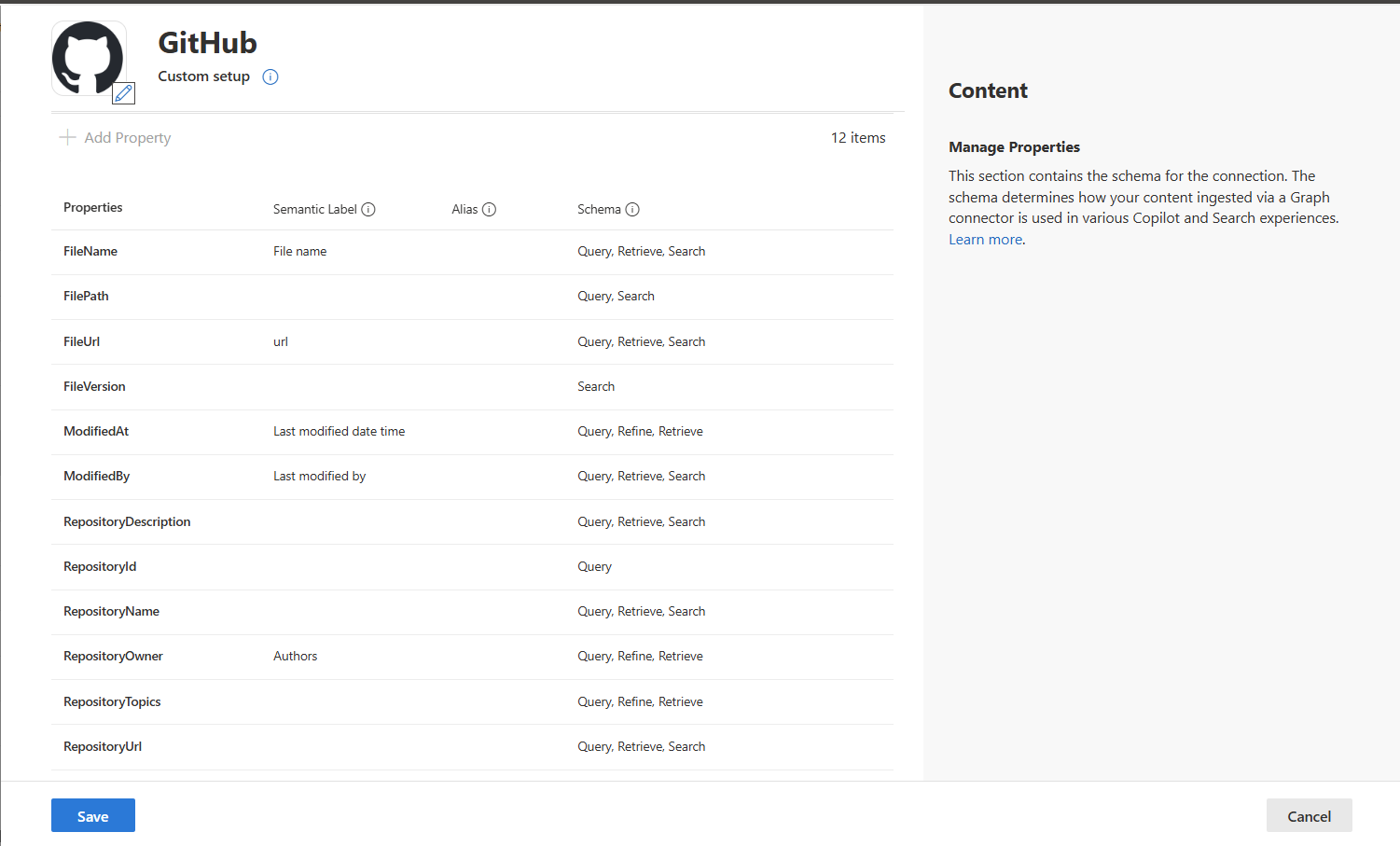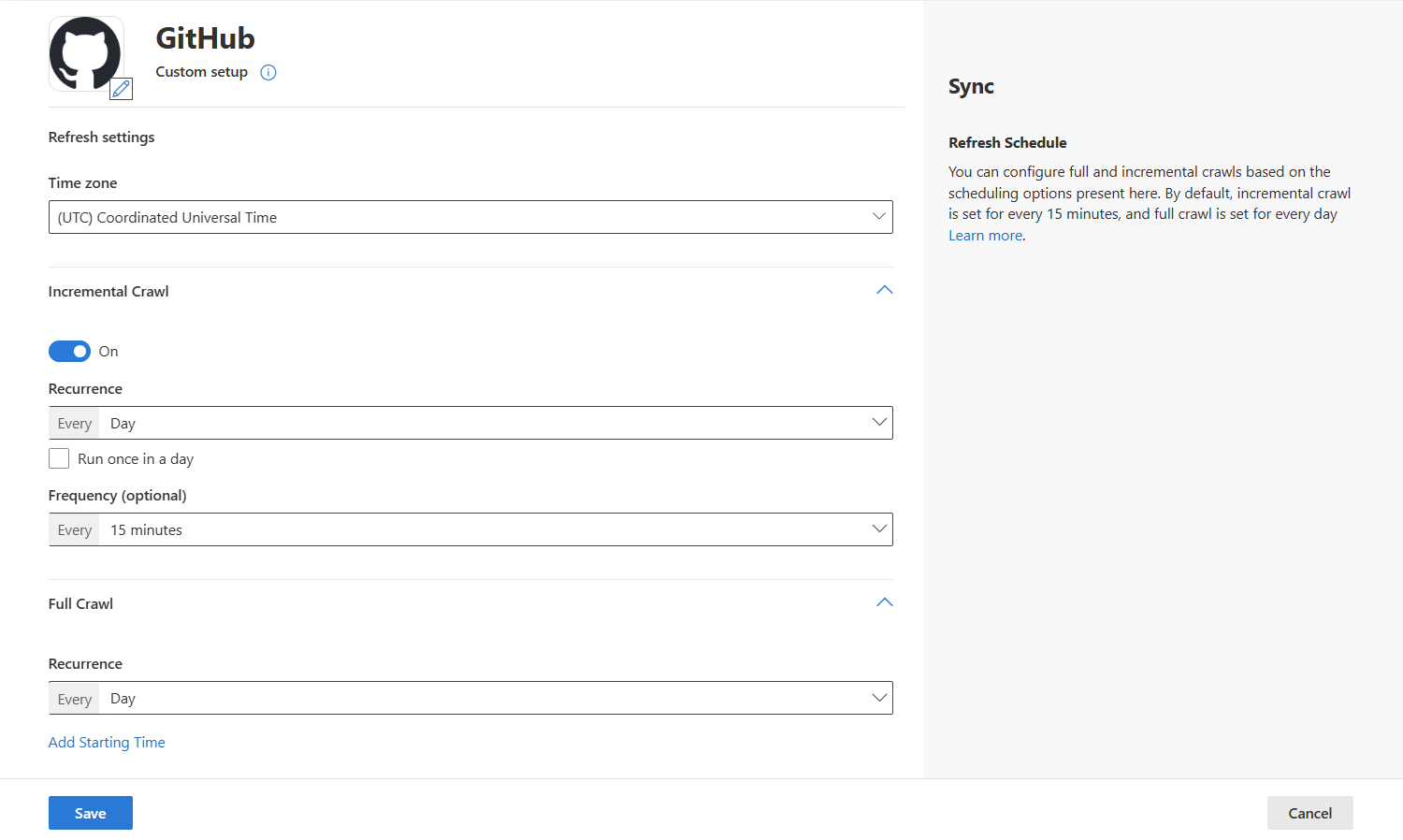Connettore Microsoft Graph di GitHub (anteprima)
GitHub Graph Connector consente di indicizzare il contenuto dai repository GitHub, rendendolo facilmente ricercabile all'interno dell'ecosistema di Microsoft 365. Questo connettore è ideale per le organizzazioni che usano GitHub per la documentazione, i file di progetto o la gestione del contenuto. Integrando i dati di GitHub con Microsoft Search, gli utenti possono accedere ai contenuti pertinenti direttamente nelle applicazioni Microsoft 365, semplificando i flussi di lavoro e riducendo la necessità di passare da una piattaforma all'altra.
Questo articolo è destinato agli amministratori di Microsoft 365 o a tutti gli utenti che configurano, eseguono e monitorano un connettore GitHub Graph.
Nota
Il connettore GitHub Graph è in anteprima. Se si vuole ottenere l'accesso anticipato per provarlo, iscriversi usando questo modulo.
Funzionalità
- Indicizzare i repository e i file markdown di GitHub per rendere accessibile la documentazione del progetto in Microsoft 365.
- Consentire agli utenti finali di porre domande in Copilot relative alla documentazione del progetto e alle guide tecniche.
- Ricerca per categorie configurare Project Alpha?
- Dove è possibile trovare le istruzioni per la distribuzione?
- Qual è la panoramica dell'architettura per questo progetto?
- Riepilogare le sezioni chiave nella documentazione del progetto per informazioni di riferimento rapido
- Usare la ricerca semantica in Copilot per consentire agli utenti di trovare contenuti pertinenti in base a parole chiave, preferenze personali e connessioni di social networking.
Limitazioni
- Vengono indicizzati solo i metadati del repository e i file markdown. Altre entità di GitHub, ad esempio problemi, richieste pull e commenti, non sono indicizzate.
- Sono supportati solo file markdown di dimensioni fino a 1 MB. I file di dimensioni maggiori non sono indicizzati.
Prerequisiti
È necessario essere l'amministratore della ricerca per il tenant di Microsoft 365 dell'organizzazione.
È necessario disporre di un account GitHub attivo in cui si ha accesso a tutti i repository che si intende indicizzare.
a. Per i repository personali, è necessario essere uno dei seguenti:
- Proprietario di un repository
- Un collaboratore del repository
b. Per i repository di proprietà dell'organizzazione, è necessario essere uno dei seguenti:
- Collaboratore esterno
- Un membro dell'organizzazione come collaboratore diretto
- Un membro dell'organizzazione con accesso tramite appartenenze al team
- Un membro dell'organizzazione con accesso tramite autorizzazioni dell'organizzazione predefinite
- Proprietario dell'organizzazione.
È necessario disporre di un token di accesso personale (PAT). Per altre informazioni sui token di accesso personali, vedere Gestione dei token di accesso personali - GitHub Docs.
Il token di accesso personale deve avere accesso a tutti i repository che si desidera indicizzare e deve avere l'autorizzazione elencata di seguito.
Per il token classico:
Categoria Autorizzazione Osservazioni Repo Tutti Controllo completo dei repository privati Utente read:user Leggere TUTTI i dati del profilo utente Utente read:email Accedere agli indirizzi di posta elettronica degli utenti (sola lettura) Per il token con granularità fine:
Categoria Autorizzazione Livello di autorizzazione Autorizzazioni del repository Sommario Sola lettura Autorizzazioni del repository Metadati Sola lettura Autorizzazioni account Indirizzi di posta elettronica Sola lettura Se si dispone di repository di proprietà dell'organizzazione, seguire questa procedura aggiuntiva:
- L'amministratore dell'organizzazione deve consentire l'accesso tramite token di accesso personali. Per istruzioni, vedere Impostazione di criteri di token di accesso personale per l'organizzazione - GitHub Docs
- Se si usano token con granularità fine, selezionare l'organizzazione come proprietario della risorsa.
Introduzione
1. Nome visualizzato
Un nome visualizzato viene usato per identificare ogni citazione in Copilot, consentendo agli utenti di riconoscere facilmente il file o l'elemento associato. Il nome visualizzato indica anche contenuto attendibile. Il nome visualizzato viene usato anche come filtro dell'origine di contenuto. Per questo campo è presente un valore predefinito, ma è possibile personalizzarlo in base a un nome riconosciuto agli utenti dell'organizzazione.
2. Tipo di autenticazione
Per autenticare e sincronizzare il contenuto da GitHub:
Tipo di autenticazione
Scegliere l'opzione "Basic"Token di accesso personale (PAT)
Usare il token di accesso personale al posto di una password. I repository disponibili per l'indicizzazione dipendono dall'accesso concesso dal token.
Installazione personalizzata
L'installazione personalizzata è destinata agli amministratori che vogliono modificare i valori predefiniti per le impostazioni elencate. Dopo aver fatto clic sull'opzione "Installazione personalizzata", vengono visualizzate altre tre schede: Utenti, Contenuto e Sincronizzazione.
Utenti
Autorizzazioni di accesso
Il connettore GitHub supporta le autorizzazioni di ricerca visibili a Tutti con accesso a questa origine dati. Per Tutti, i dati indicizzati vengono visualizzati nei risultati della ricerca per tutti gli utenti. Per la trasformazione delle identità, vedere Mapping delle identità non Azure AD | Microsoft Learn.
Contenuto
Scegliere i repository e i tipi di file (inizialmente file markdown e altri documenti non di codice) che si desidera rendere ricercabile.
Gestisci proprietà
In questo caso, è possibile aggiungere o rimuovere le proprietà disponibili dall'origine dati di GitHub, assegnare uno schema alla proprietà (definire se una proprietà è ricercabile, ricercabile, recuperabile o perfezionabile), modificare l'etichetta semantica e aggiungere un alias alla proprietà.
Sincronizza
L'intervallo di aggiornamento determina la frequenza con cui i dati vengono sincronizzati tra l'origine dati e l'indice del connettore Graph. Esistono due tipi di intervalli di aggiornamento: ricerca per indicizzazione completa e ricerca per indicizzazione incrementale. Per altre informazioni, vedere Impostazioni di aggiornamento.
È possibile modificare i valori predefiniti dell'intervallo di aggiornamento da qui, se si vuole.
Risoluzione dei problemi
Dopo aver pubblicato la connessione, è possibile esaminare lo stato nella scheda Origini datinell'interfaccia di amministrazione. Per informazioni su come eseguire aggiornamenti ed eliminazioni, vedere Gestire il connettore.
In caso di problemi o se si desidera fornire commenti e suggerimenti, contattare Microsoft Graph | Supporto.